time-geekbang
12 | 极速搜索有时候比Intellisense还重要
★需求
- 想要快速查询代码并且跳转
★目标
- 使用编辑器自带的文本搜索功能,快速地穿梭于海量的代码之中
★单文件搜索
-
简单常用姿势:光标定位到某单词,摁下
C+f,就会弹出搜索框,此时搜索框里边有内容,而且光标也在搜索框内。S+Enter可以向上查找单词,Enter则向下查找单词,而要修改查找到的动词,得动用鼠标把光标聚焦到文本编辑器里边,然后修改它! -
基本同上姿势:何为基本同上,就是有一点不同,那就是光标不在搜索框内,而是在编辑器内,这样你就可以无须动用鼠标了。默认是
Shift + F3和F3C+J s:向下(自动打开搜索框)C+G s:向上(自动打开搜索框)
-
除了搜索纯文本以外,搜索框还支持多种不同的搜索方式。(在搜索框的最右侧,就有三个配置按钮。)
- 第一个是大小写敏感:在文档中搜索关键词的时候,搜索的结果是否要跟关键词大小写完全一致。默认不区分,
Alt+C关闭大小写 - 第二个是全单词匹配:有的时候我们搜索的单词恰好是别的某个单词中间的一部分,如果我们不希望这样的结果出现在搜索结果中,那么就
Alt+W - 第三个,就是正则表达式匹配:编辑器中的这个搜索框,它里面的正则表达式使用的是 JavaScript 的正则引擎。
Alt+R打开。(这个可以很有用呀!可以学习一下JS的正则表达式),如hello|foo可以搜索两个这样的单词
快捷键记忆:它们分别使用了 Case「match case区分大小写」、Word 和 Regular Expression 的第一个字母作为快捷键的一部分
- 第一个是大小写敏感:在文档中搜索关键词的时候,搜索的结果是否要跟关键词大小写完全一致。默认不区分,
-
在文本选择范围内进行搜索:
- 选择一段文本,然后 `Ctrl+F`,然后 `Alt+L`。 (很实用的功能,尤其是一个文件里边有很多个函数,然后这些函数里边的局部变量用的都是同一个名字,但我们搜索某个函数的局部变量的时候,那么该搜索姿势就会很有用)
★搜索配置
为啥要配置?——用户不like搜索框某一部分的默认行为,如
- 自动填充搜索关键词(搜索
editor.find.seedSearchStringFromSelection来关闭它)
还有就是,用户觉得如果选中了多行文本,那么当开始搜索时,应该自动地只在这几行代码里进行搜索,而不是直接的全局搜索,而要达成这样的目的,则需要打开设置“editor.find.autoFindInSelection” 即可!
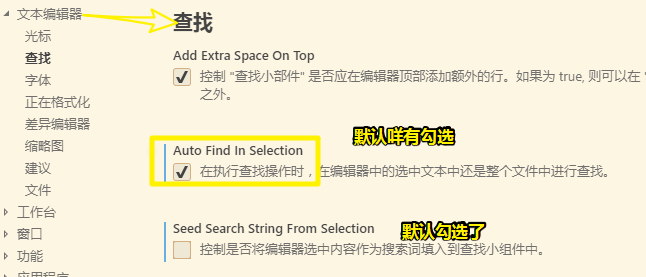
★单文件替换
搜索到了想要的结果,那么我就得要替换它!
- 鼠标操作姿势
Ctrl+h:调出替换窗口,关于内容的替换,可以单个替换(Ctrl+Shift+1),可以全部替换(C+A+Enter)Tab+Shift+Tab:帮助你在这搜索输入框和替换输入框里边直接进行跳转。Tab是跳到替换框,而Shift+Tab则是跳到搜索框
★多文件搜索和替换
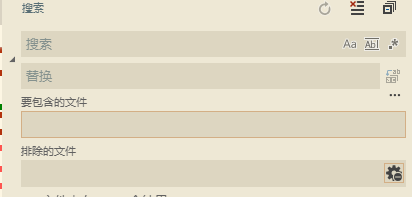
C+S+f:多了个Shift,就能实现多文件搜索了,而这个搜索是在当前打开的文件夹下进行搜索的,即整个打开的根目录!
如果你要发挥多文件搜索的更大功效,我们可以通过书写配置来决定在哪些子文件夹下进行搜索,以及过滤掉哪些特殊的文件或者文件夹。
相较于单文件搜索,多文件搜索多了两个输入框,那么这两个输入需要填写什么内容呢?
我无中生有的测试了一下,如 05-*写在「包含的文件」这个输入框里边,那么搜索的内容就只能在该文件里边找了,而如果写在「排除的文件」里边,那么除了 05-开头的目录或文件不找,其余的目录和文件都得去匹配搜索!
其实这两个配置的书写格式是 glob,很多编程语言和配置都会使用 glob 来模糊匹配文件名和文件夹。
曾经写过这样的书写格式,如某个前端项目的
karma.conf.js里边:{ files: [ 'dist/**/*.test.js', 'dist/**/*.test.css' ], }但我不知道这是一种叫glob的书写格式。
glob 它最早是出现在类Unix系统的命令行中, 是用来匹配文件路径的。比如,
lib/**/*.js匹配 lib 目录下所有的 js 文件关于它的匹配规则:
不同语言的 glob 库支持的规则会略有不同。下面是 node-glob 的匹配规则。
*匹配任意 0 或多个任意字符?匹配任意一个字符[...]若字符在中括号中,则匹配。若以!或^开头,若字符不在中括号中,则匹配!(pattern|pattern|pattern)不满足括号中的所有模式则匹配?(pattern|pattern|pattern)满足 0 或 1 括号中的模式则匹配+(pattern|pattern|pattern)满足 1 或 更多括号中的模式则匹配*(a|b|c)满足 0 或 更多括号中的模式则匹配@(pattern|pat*|pat?erN)满足 1 个括号中的模式则匹配**跨路径匹配任意字符可以把
**看做是递归搜索!关于它的使用场景:
任务管理,如压缩某目录下的
.js文件、把编译好的文件打包扔到某个目录下……命令行:
★多文件搜索配置
多文件的配置比单文件里的搜索框还要更多一些,你可以打开设置搜索 “search” 看看都有哪些。以下是两个被用户修改比较频繁的设置。
-
第一个是“search.collapseResults”。它是用来控制是否自动展开搜索结果。默认的配置是 “auto” 自动, 也就是说,VS Code 会根据搜索结果的多少来决定是否要将某个文件下的搜索结果展开,如果某个文件夹下的结果过多的话,就会将其暂时折叠,而用户需要自行展开结果。吕大佬自己喜欢将其设置为 “
alwaysExpand”,这样我每次都能直接看到结果了。 -
第二个是 “search.location” ,也就是多文件搜索视图的位置。默认情况下,搜索视图会出现在侧边栏。但是 VS Code 同样允许你把搜索视图放到底部面板中去,你只需将其修改为 “panel” 即可。相信很多用户都跟我一样,使用过非常多把搜索视图放在底部的开发工具,并且很习惯了,那这个设置就能够帮助到我们。
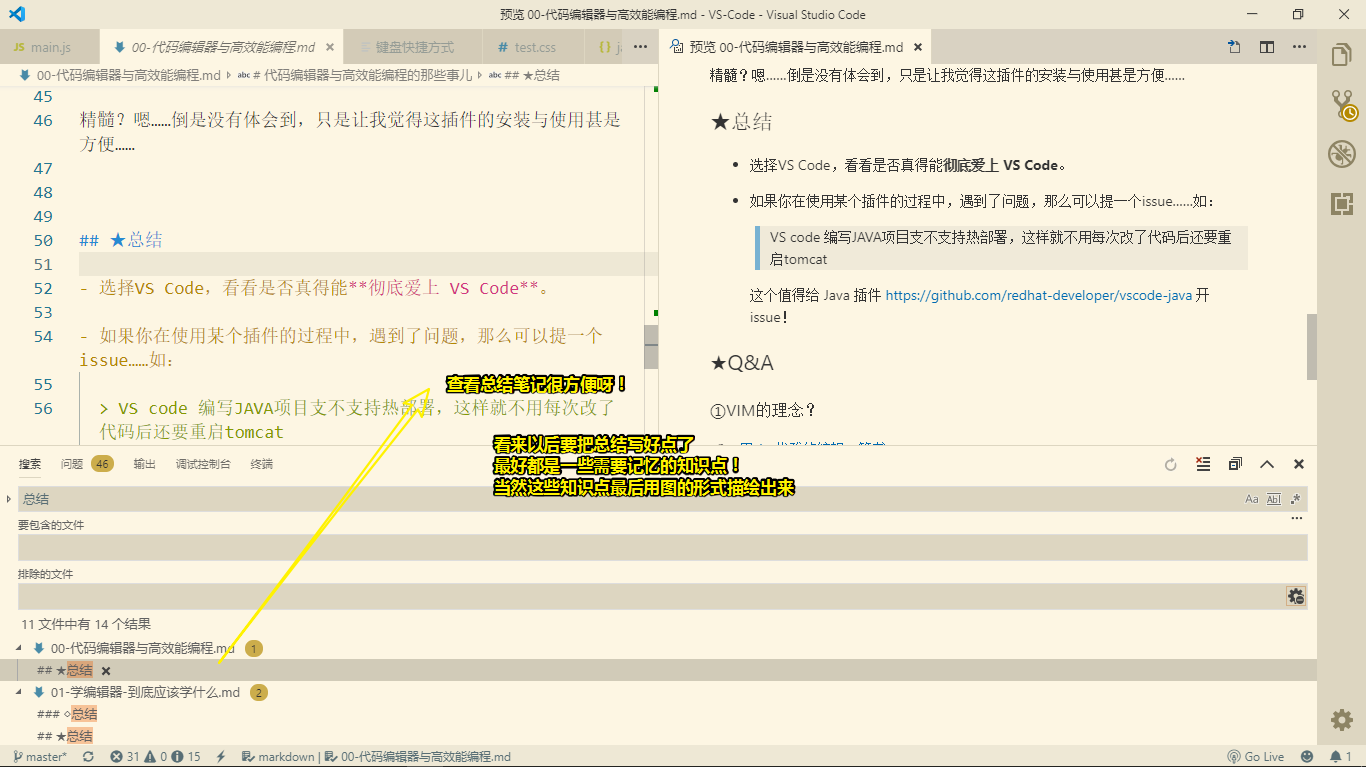
-
一个 macOS 系统上特有的搜索功能,叫做共享搜索记录。这个功能需要通过设置 “
editor.find.globalFindClipboard” 和 “search.globalFindClipboard” 打开。当这个功能被打开之后,我们在 VS Code 中的搜索关键词和搜索记录,都会被共享给系统,然后当我们打开别的支持这个功能的应用时,比如 Safari 或者 Chrome 浏览器,按下 “Cmd + F”键,就会发现同样的搜索关键词已经被自动填充到搜索框中了。
★小结
一个功能丰富且快速的搜索,在很多情况下甚至比语言服务还要来得有用。这是因为,VS Code 里的多文件搜索太快了,就拿我自己来说,当我对某个类或者函数的名字有个大概的印象,我都会使用多文件搜索,进行模糊匹配,基本都能找到想要的结果。这比绞尽脑汁想出到底是哪个具体的类、名字是啥,然后使用语言服务来找到它在哪里被使用了,要快捷得多。虽说很暴力,但不得不说也很有效。
学到了什么?
- 如何利用搜索这样一个最基础的功能,让我们在代码之间自由穿梭
还需要继续学什么?
- 要想掌握好搜索,你还得学好正则表达式,得学习 glob 语法
★总结
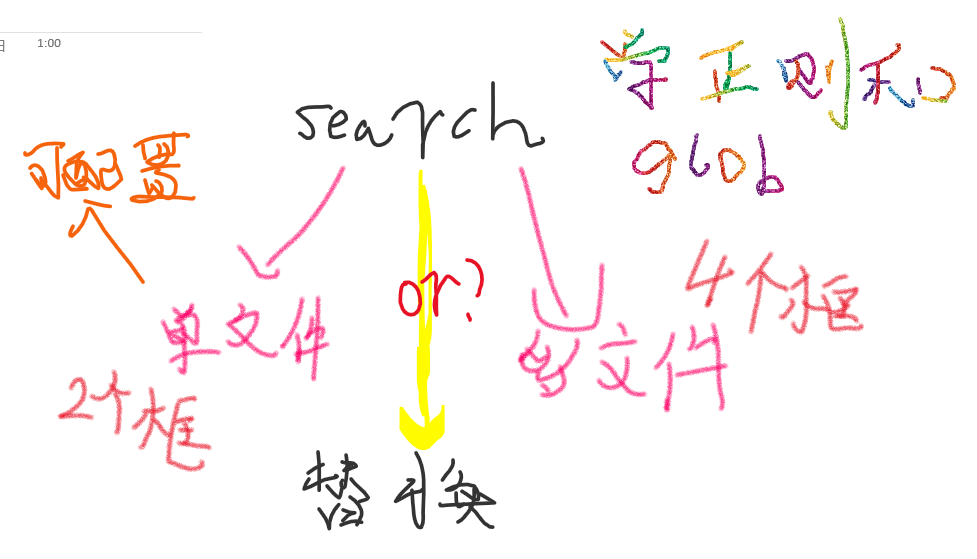
★Q&A
①其它需求?
- 如果我要在编辑器已经打开的所有文件里面搜索关键字,我该怎么做呢?(不是当前编辑的文件,而是在编辑器中已经打开的所有文件)——这个 VSCode 还不支持
- 有没有什么办法在 VS Code 中在不使用 vim 插件的情况下,像 vim 一样进行行内搜索并跳转(normal 模式下 f + 关键词首字母)?
